Olet valmis antamaan kuvallesi uuden värilookinja parantamaan mallisi meikkiädigitaalisesti. Tämä opas vie sinut läpi tarvittavat vaiheet Affinity Photossa värivaikutuksen säätämiseksi ja meikin realistiseksi levittämiseksi. Riippumatta siitä, oletko aloittelija vai edistyneempi käyttäjä, tämän oppaan avulla hallitset perusasiat ja voit tehdä luovia muutoksia.
Tärkeimmät havainnot
- Värivaikutuksen säätäminen käyttöön ottamalla säätötasot
- Meikin levittäminen täyttökerrosten ja maskien avulla
- Kokeileminen väreillä ja niiden intensiivisyydellä on helppoa ja joustavaa
Vaihe-vaiheelta opas
Värivaikutuksen säätäminen
Aloitamme tarkistamalla ja säätämällä kuvan värivaikutusta. Aktivoi ylimmän tason ja luo säätötaso nimeltä "Värihyväksyntä".
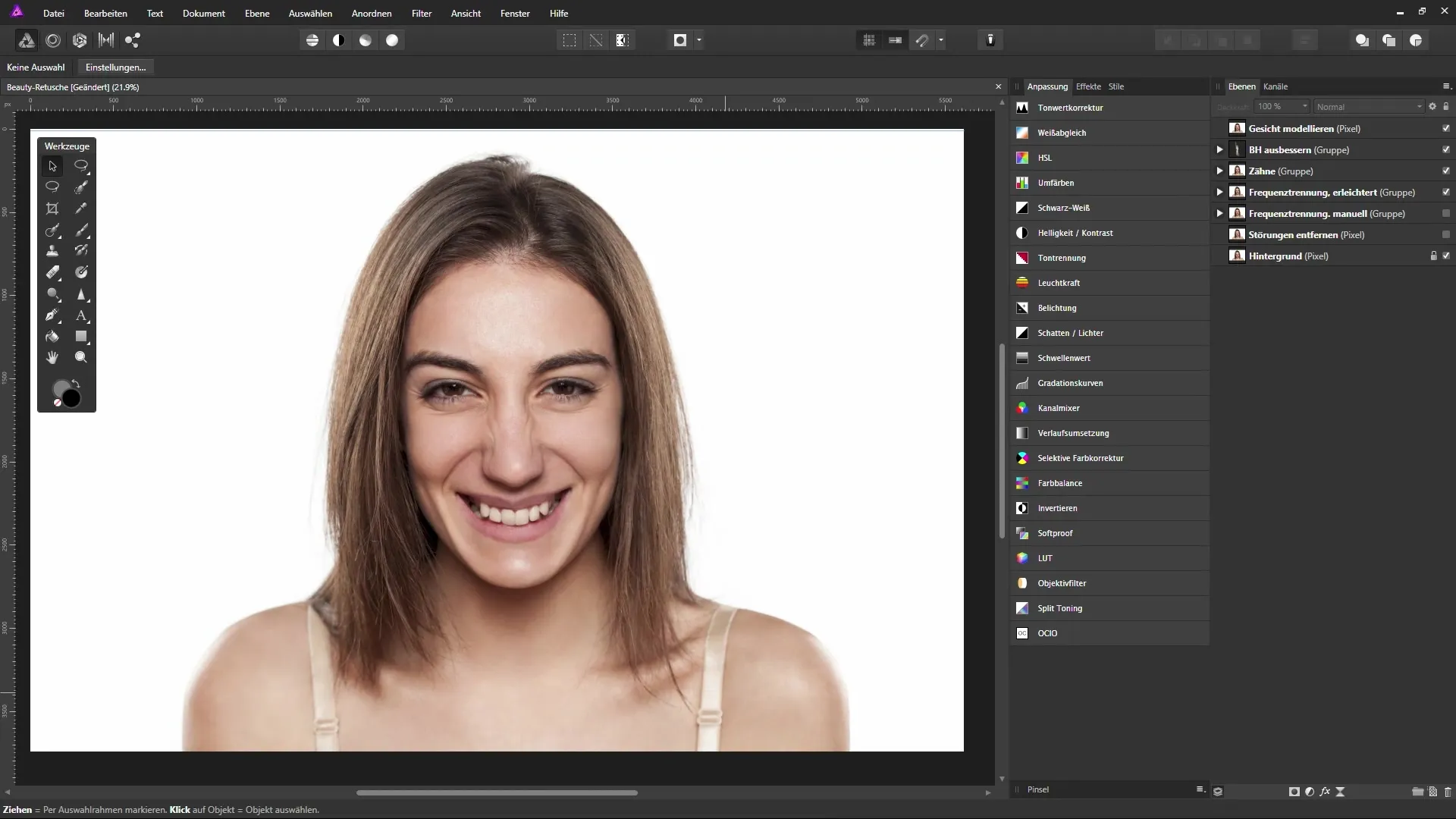
Kun dialogi avautuu, voit säätää värejä varjoille, keskiväriille ja valoille yksitellen. Esimerkiksi varjoille voit nostaa syrjäisyyden osuutta 10% ja lisätä vähän magentaa. Tämä luo harmonisemman värilookin.
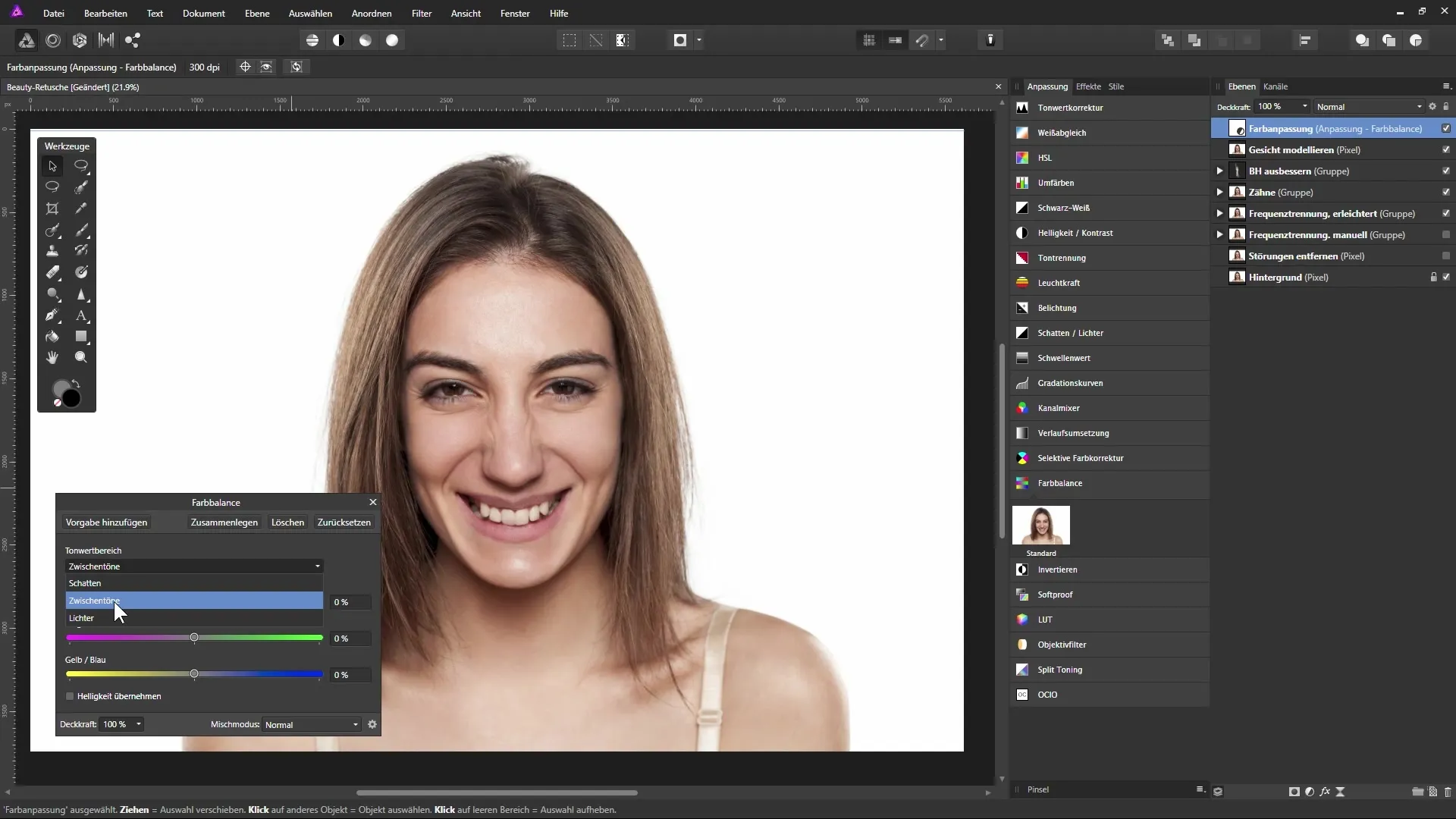
Siirry nyt keskivärille. Tässä voit asettaa magentan arvoksi 15% ja lisätä vähän keltaista, esimerkiksi 16%:n arvolla. Tämä antaa kuvalle tärkeämpää tasapainoa.
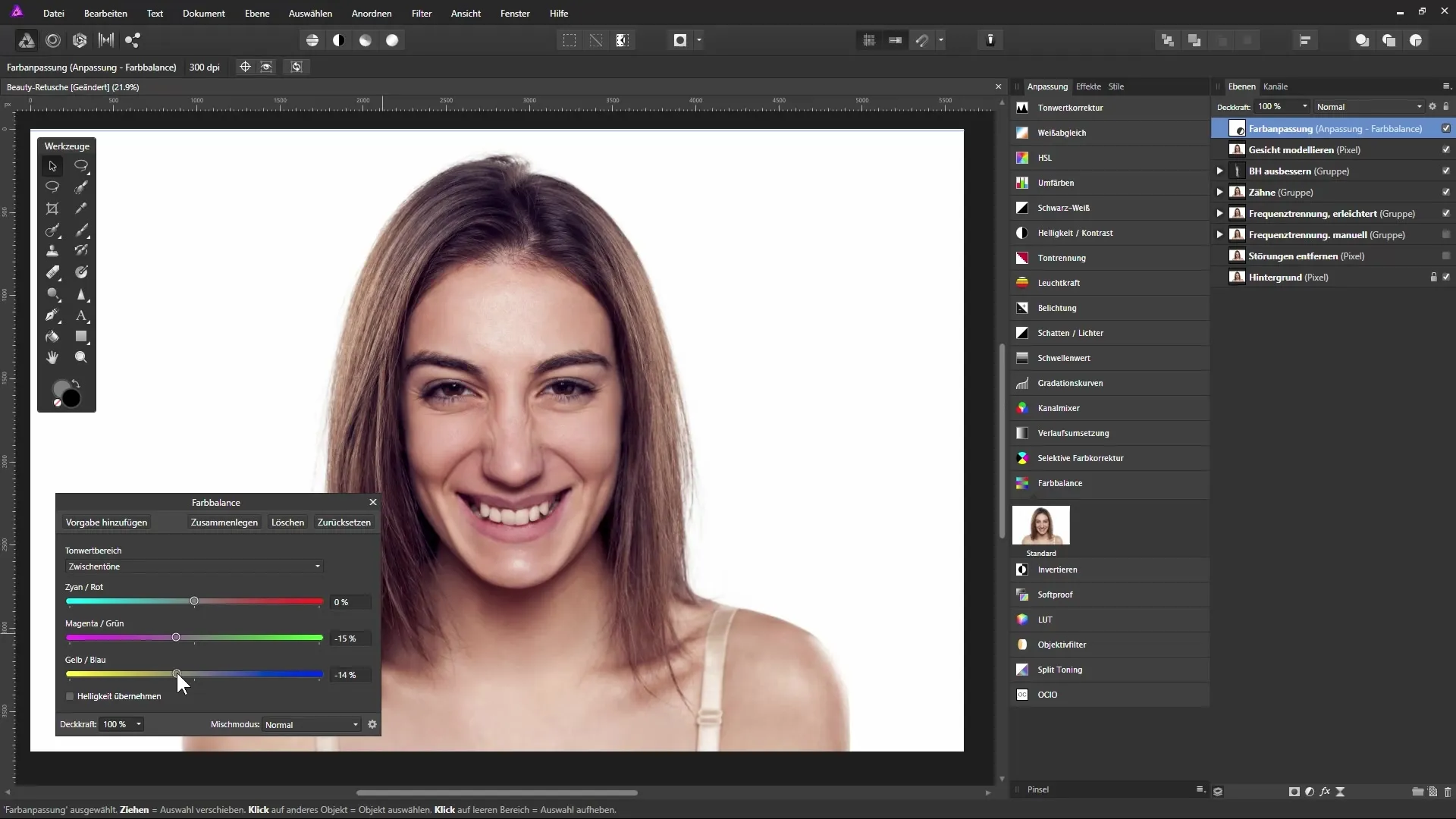
Seuraavassa vaiheessa siirryt valoihin ja lisäät myös vähän magentaa. Kun olet tyytyväinen säätöihisi, katso eroa alkuperäisen kuvan ja säätöjen välillä.

Meikin levittäminen
Siirrytään nyt digitaaliseen meikkiin. Valitse ylimmäinen taso tasopalettista ja luo uusi täyttökerros. Kerros täytetään aluksi valkoisella. On järkevää lisätä tälle kerrokselle maski, joka peittää kaiken. Pidä Alt-näppäintä alhaalla ja napsauta maskikuvaketta.
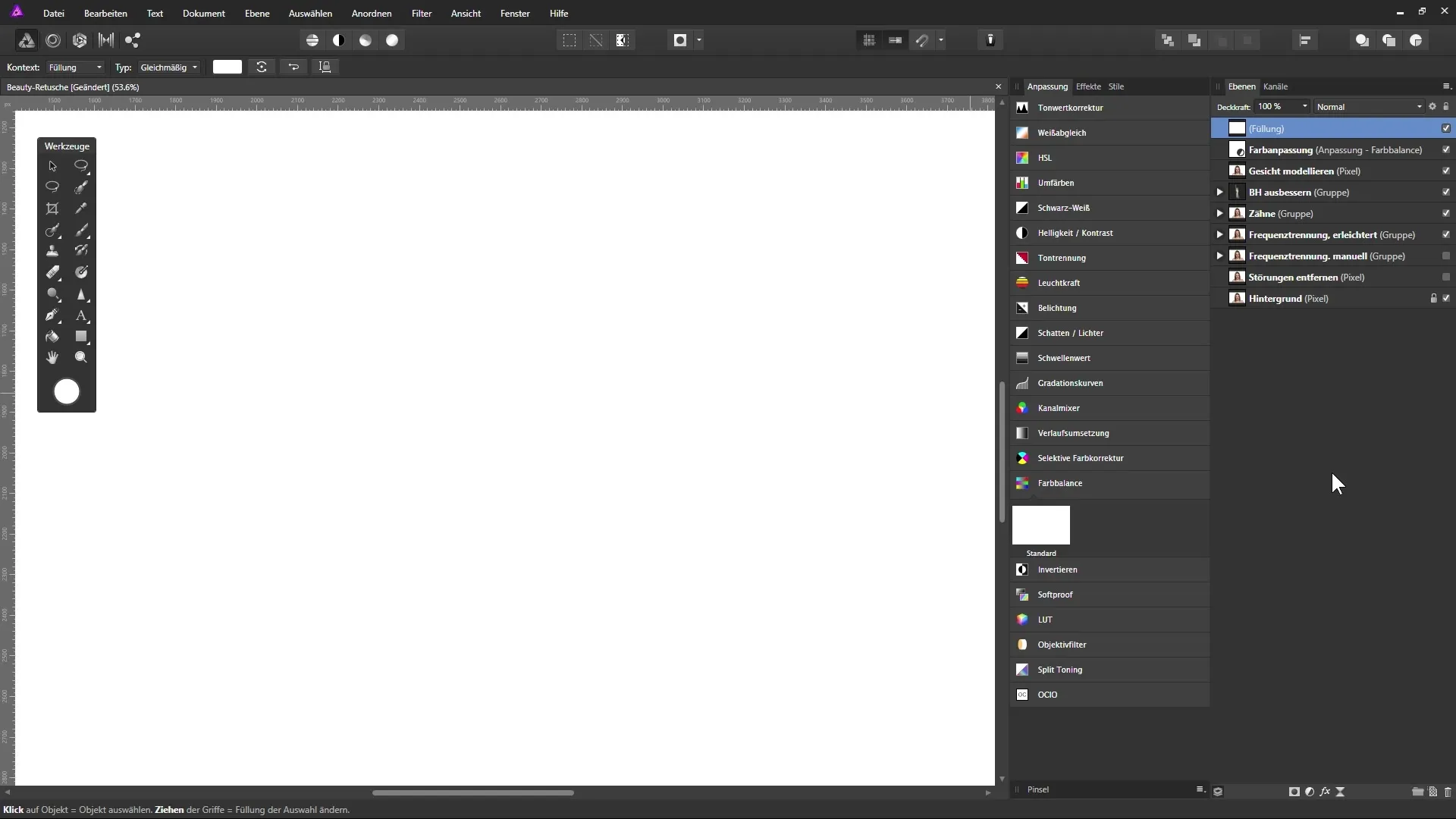
Nimeä uusi täyttökerros "Huulipuna" ja määritä haluamasi väri. Merkitse arvot: 180 punaiselle, 164 vihreälle ja 174 siniselle.
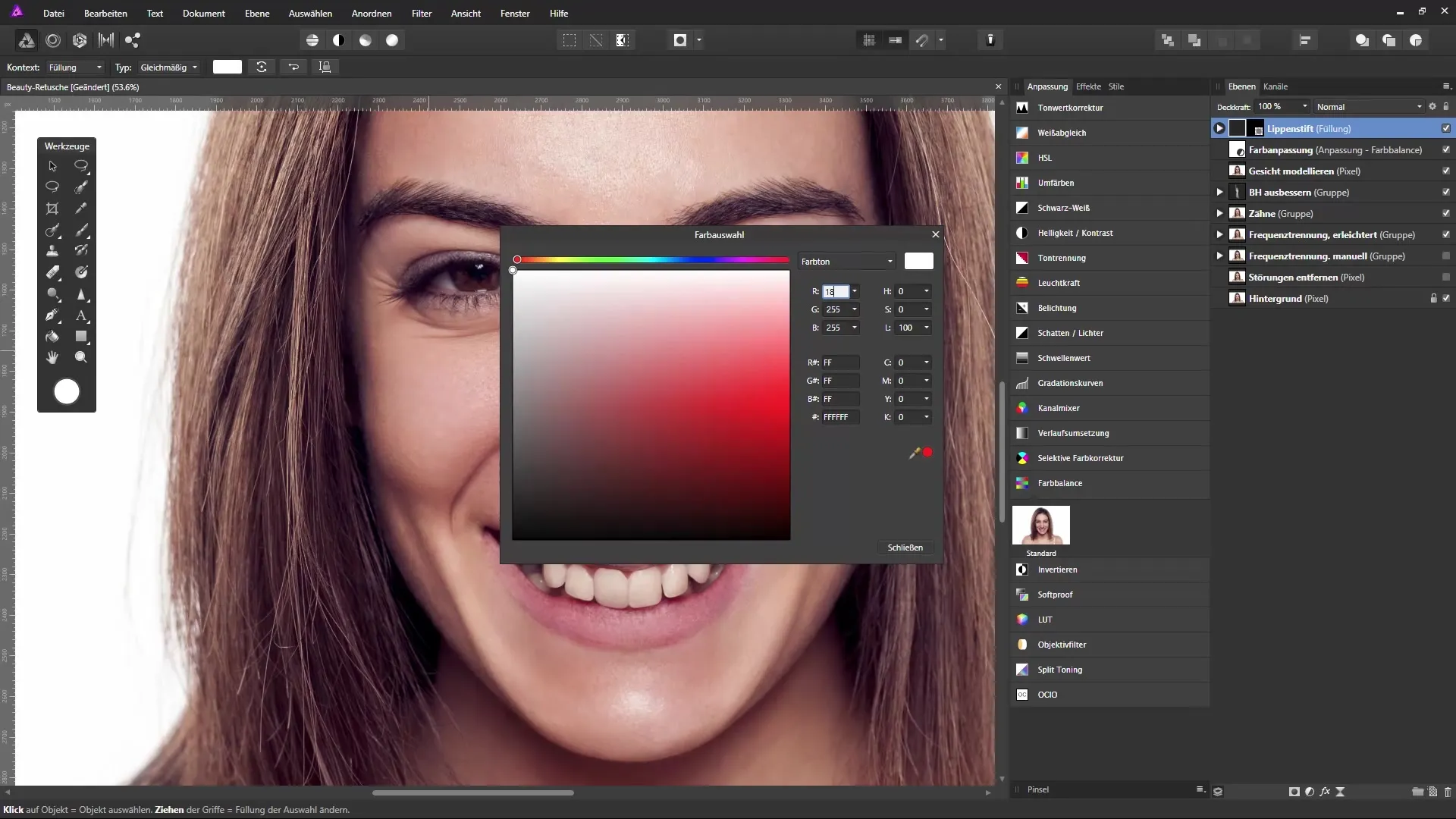
Valitse nyt sivellintyökalu ja varmista, että valkoinen on etualavärinä. Vähennä siveltimen kokoa ja aseta peittävyys 100%:iin. Aloita maalaaminen huulille.
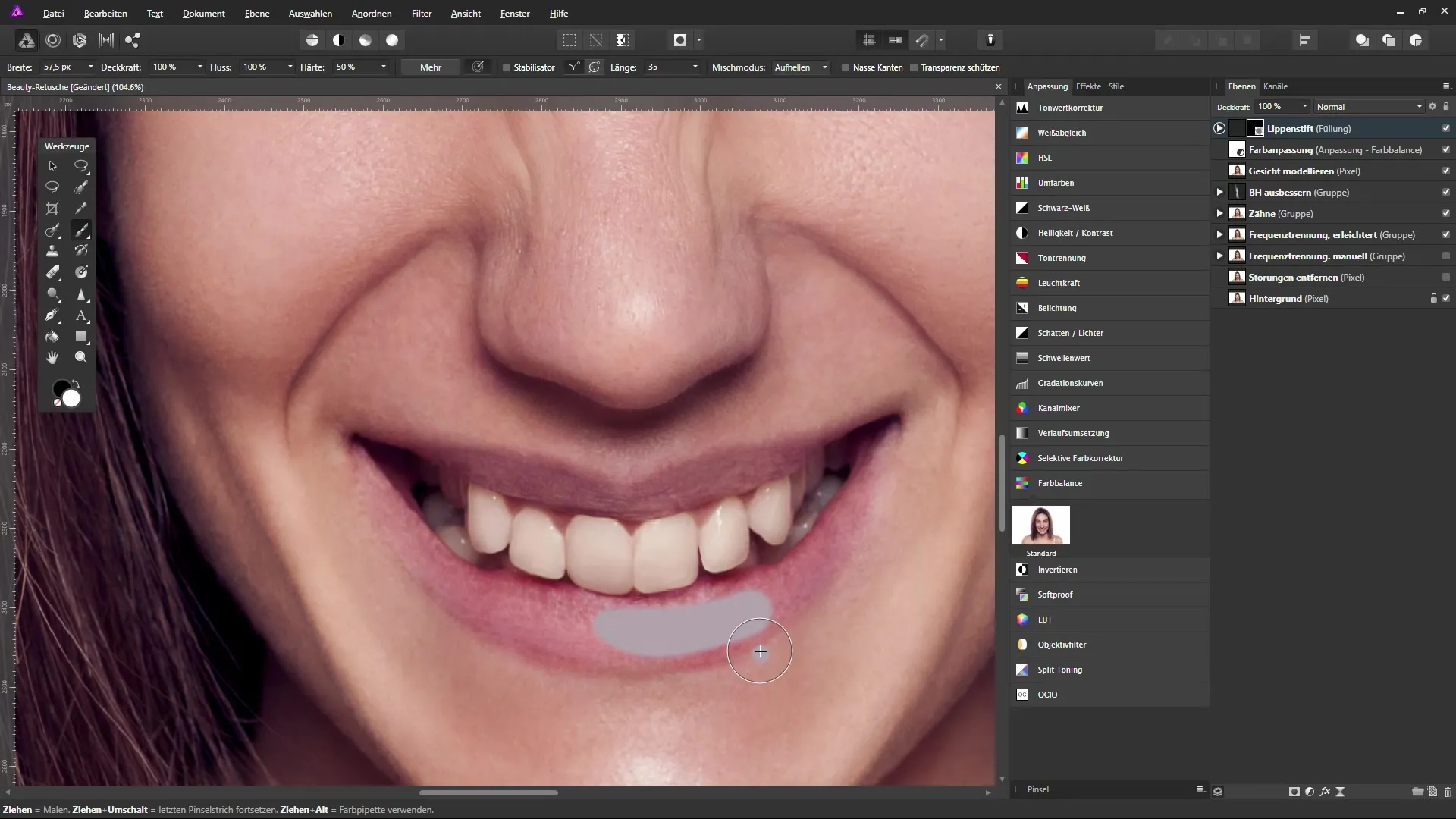
Huulten rakenteen säilyttämiseksi aseta kerroksen sekoitusmoodi "pehmeaksi valoksi". Tämä saa huulet vaikuttamaan luonnollisemmilta ja luo pehmeän siirtymän.
Jos haluat vähentää huulipunan peittävyyttä, säädä kerroksen peittävyyttä saavuttaaksesi halutun lopputuloksen. Nyt voit mukauttaa ulkonäköä mielesi mukaan.
Silmien ja poskien meikkaaminen
Voit luoda lisää täyttökerroksia meikkiä varten työstääksesi poskia ja silmiä. Valitse poskille sävy, jonka arvot ovat 133 punaiselle, 92 vihreälle ja 114 siniselle, ja aseta peittävyys 80%:iin.
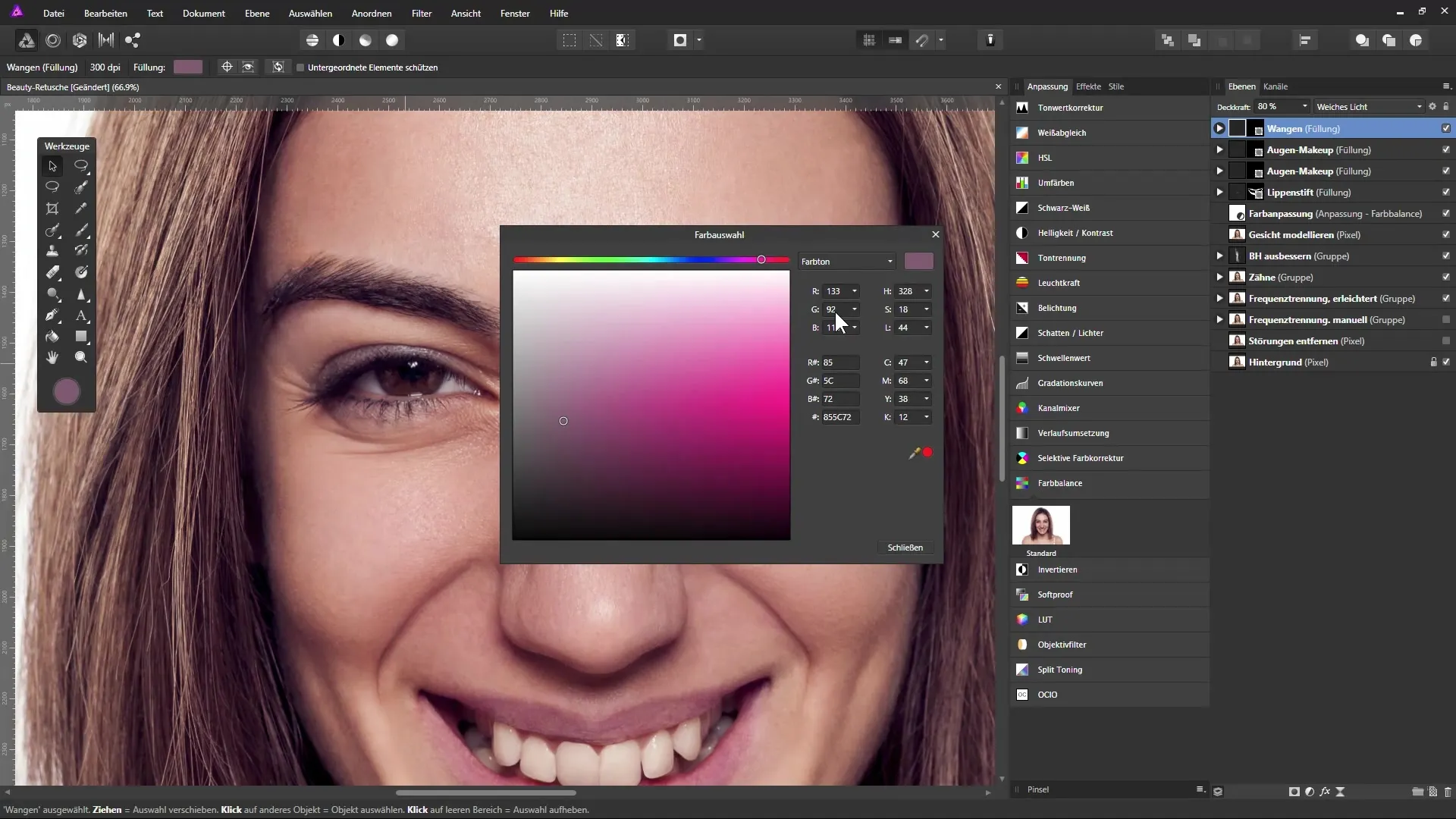
Silmameikissä käytä tummempaa sävyä syvyyden luomiseksi. Käytä jälleen maskia varmistaaksesi meikin tarkan levittämisen.
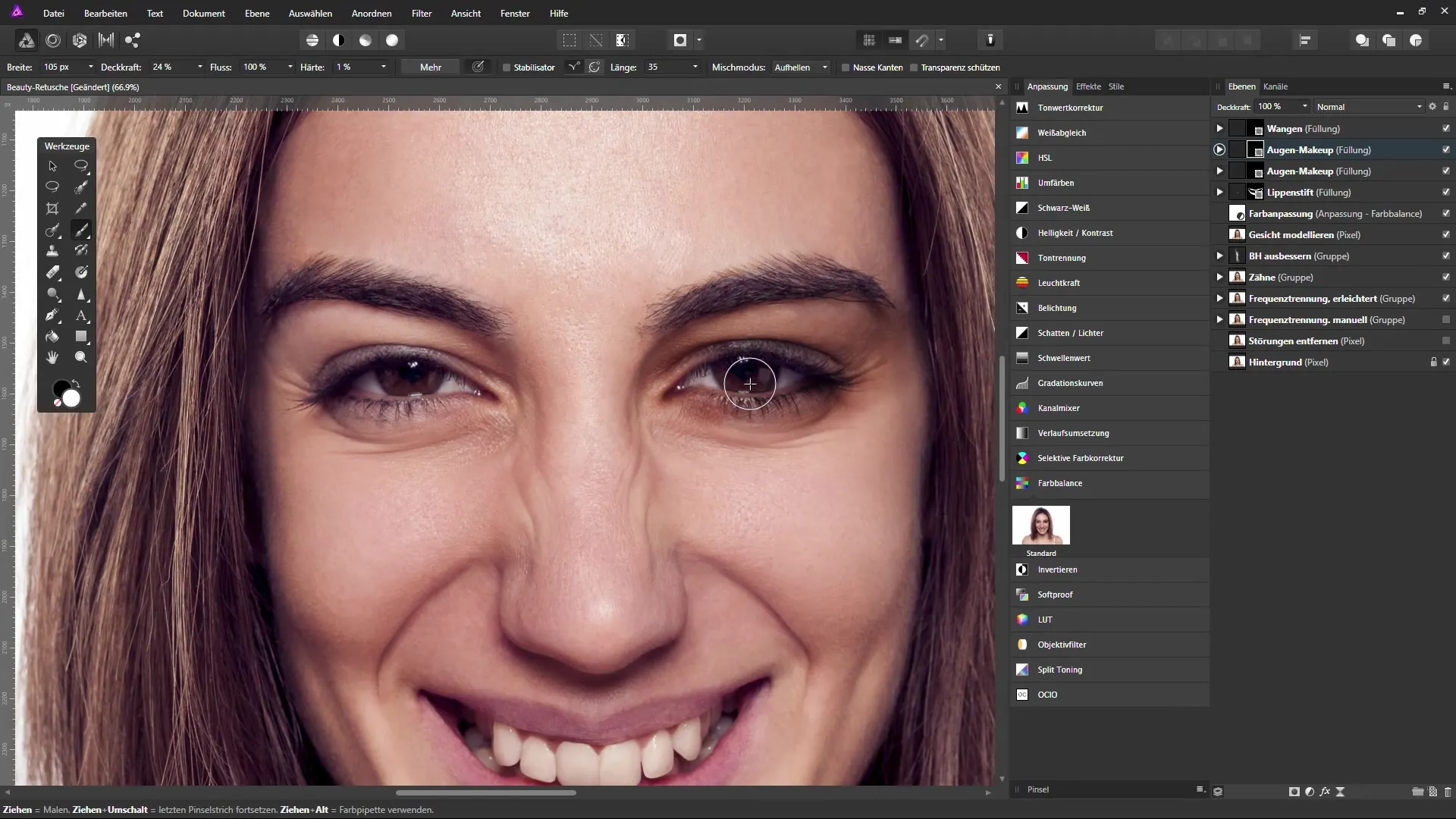
Käytä sivellintyökalua myös reunojen pehmentämiseen. Tässä voi olla hyödyllistä vähentää siveltimen peittävyyttä.
Irisin vaalennus
Korostaaksesi silmiä edelleen voit aktivoida selektiivisen värierottelun kerroksen. Valitse neutraalit sävyt ja lisää magentaa 20%. Myös keltaista ja mustaa voidaan lisätä hieman kokonaisuuden kirkastamiseksi.
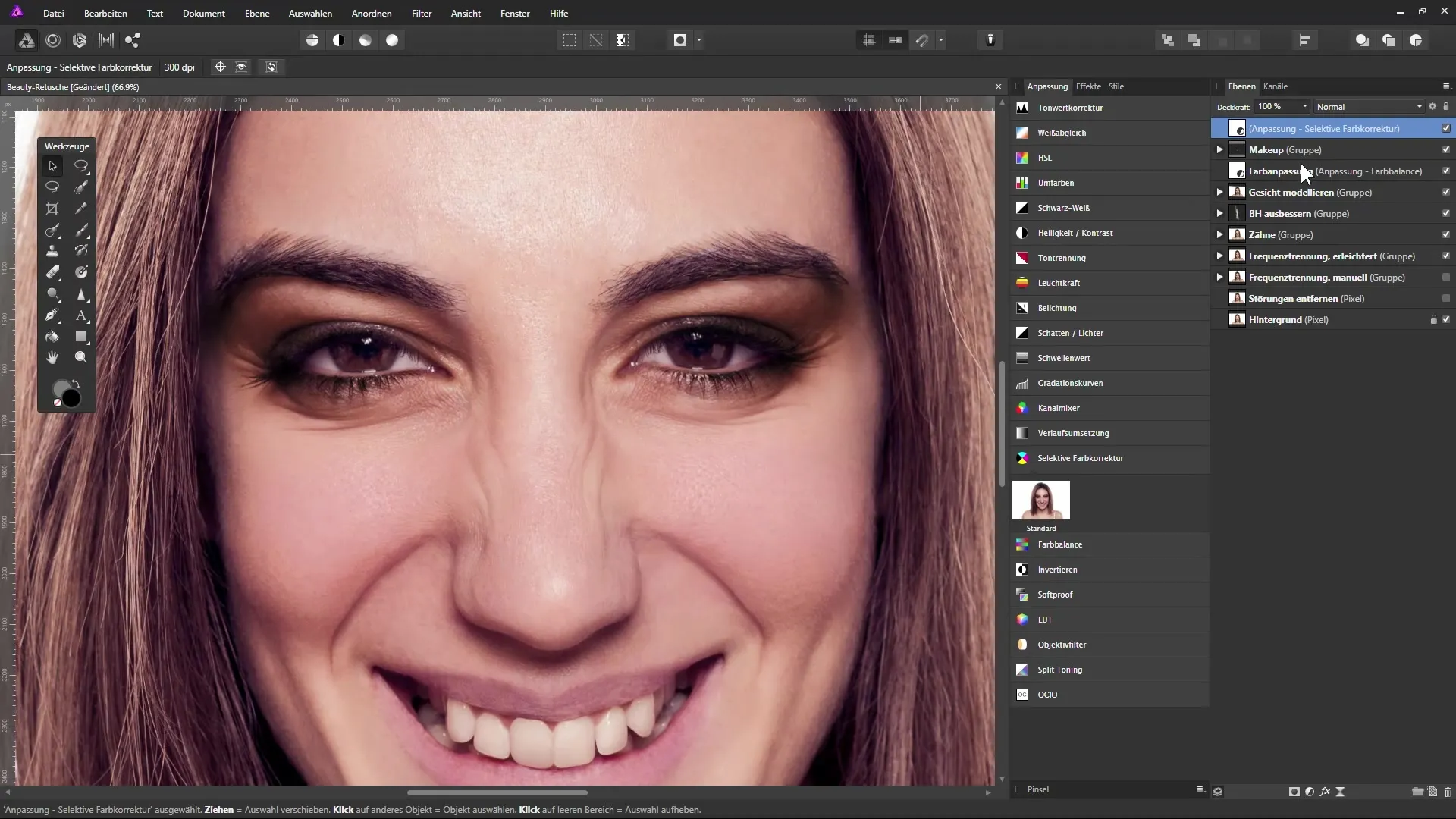
Käytä maskia säätelemään korjauksia paikallisesti ja käytä jälleen sivellintyökalua irisaksen korostamiseen.
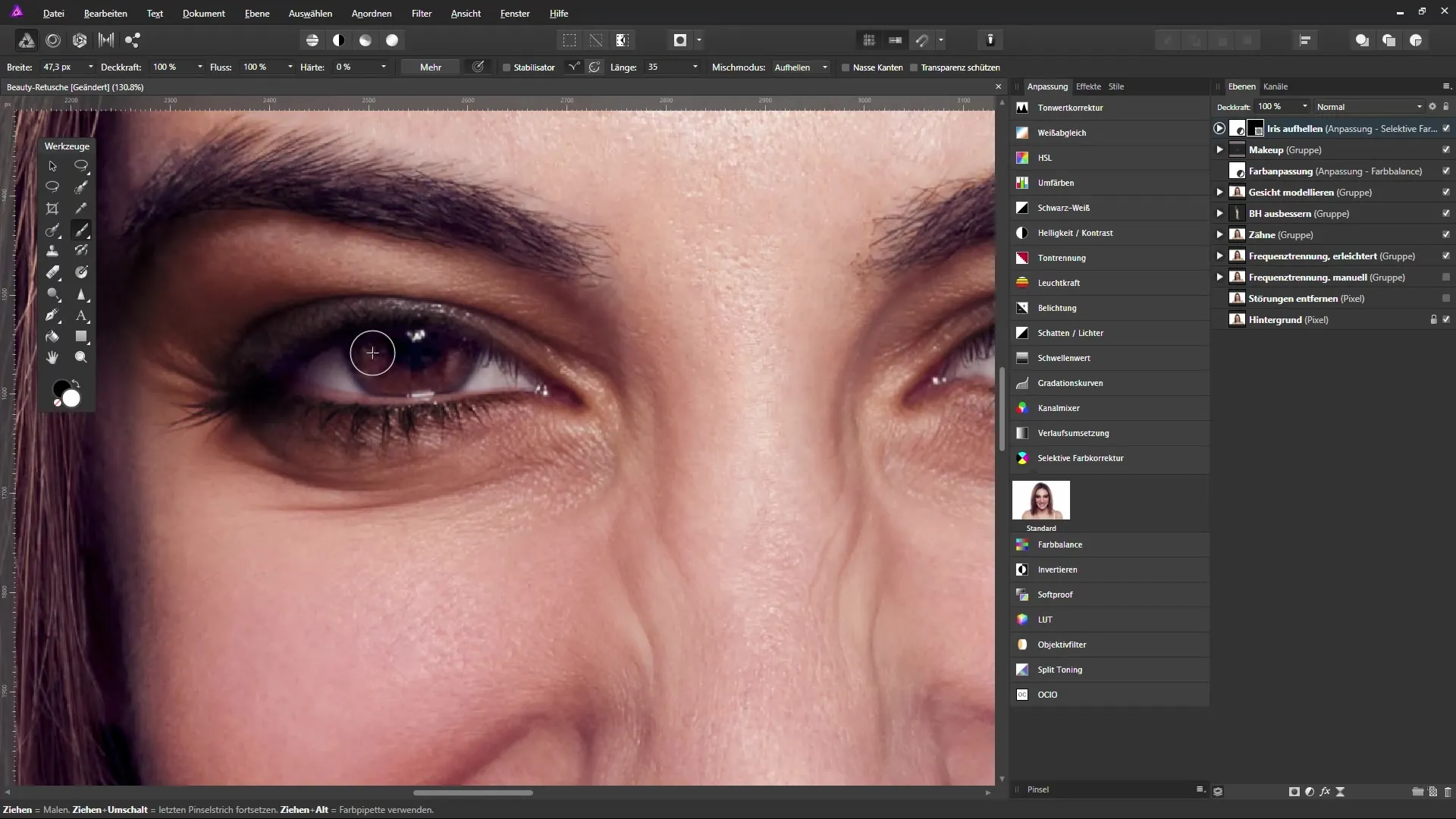
Älä unohda säätää peittävyyttä luodaksesi luonnollisen ilmeen.
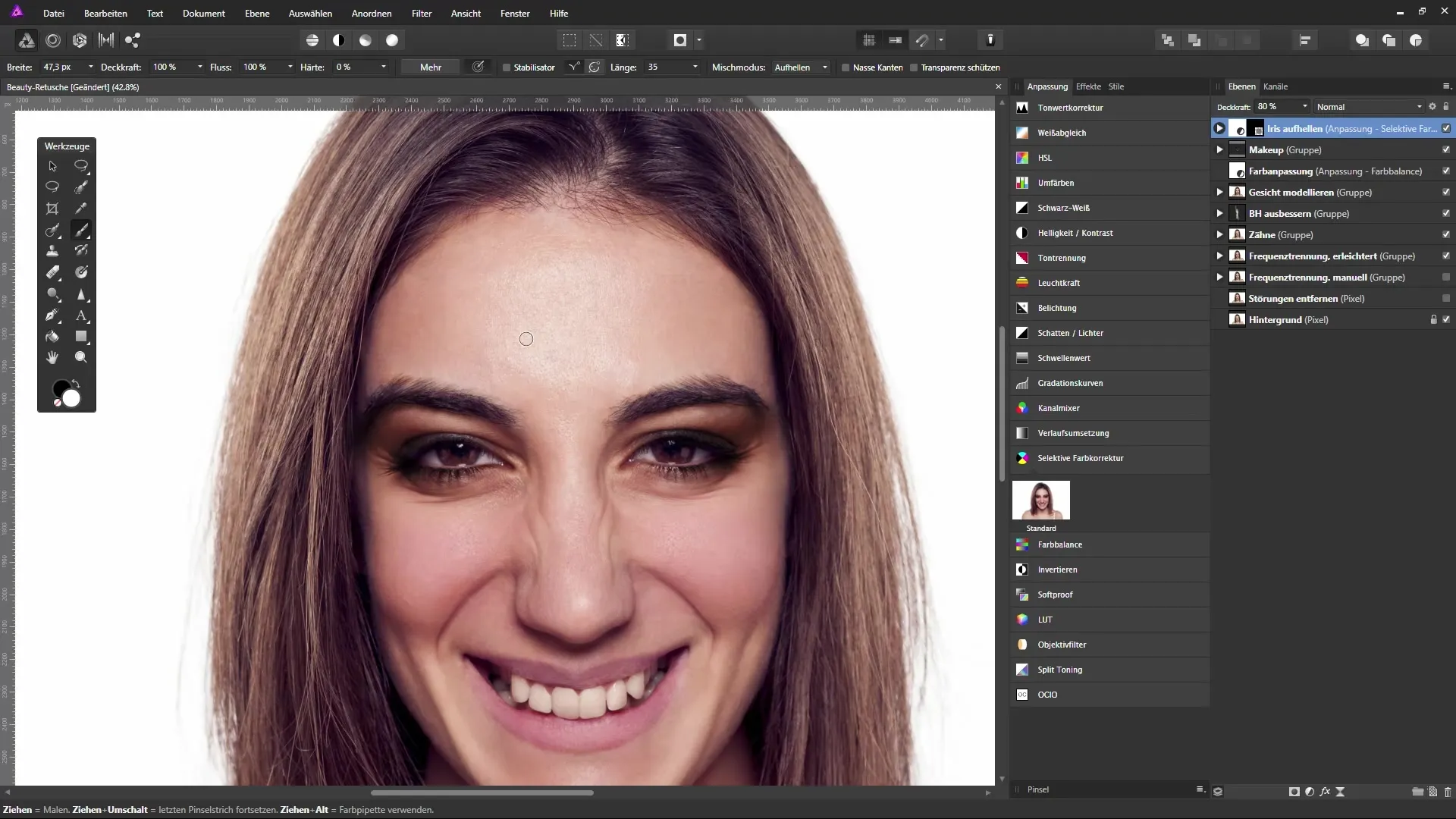
Yhteenveto - Väri- ja meikkimuutokset Affinity Photossa
Näiden yksinkertaisten vaiheiden avulla AffinityPhoto:ssa olet onnistuneesti säätänyt kuvasi värivaikutusta ja levittänyt digitaalista meikkiä. Kokeilu ja luovat muutokset ovat avain kuvankäsittely taitojesi parantamiseen.
UKK
Kuinka voin säätää värejä Affinity Photossa?Voit käyttää säätötasoja, kuten “Värit” tai “selektiivinen värierottelu”.
Kuinka levitän meikkiä Affinity Photossa?Käytä täyttökerroksia ja maskeja valitaksesi halutut alueet ja levittääksesi värejä.
Voinko muuttaa värejä milloin tahansa?Kyllä, täyttökerrokset antavat sinun säätää väriä milloin tahansa.
Voinko vähentää intensiivisyyttä?Kyllä, voit säätää kerrosten peittävyyttä saadaksesi pehmeämmän ilmeen.
Mitkä työkalut ovat välttämättömiä tähän?Sivellintyökalu ja säätötasot ovat olennaiset työkalut näille tekniikoille.


